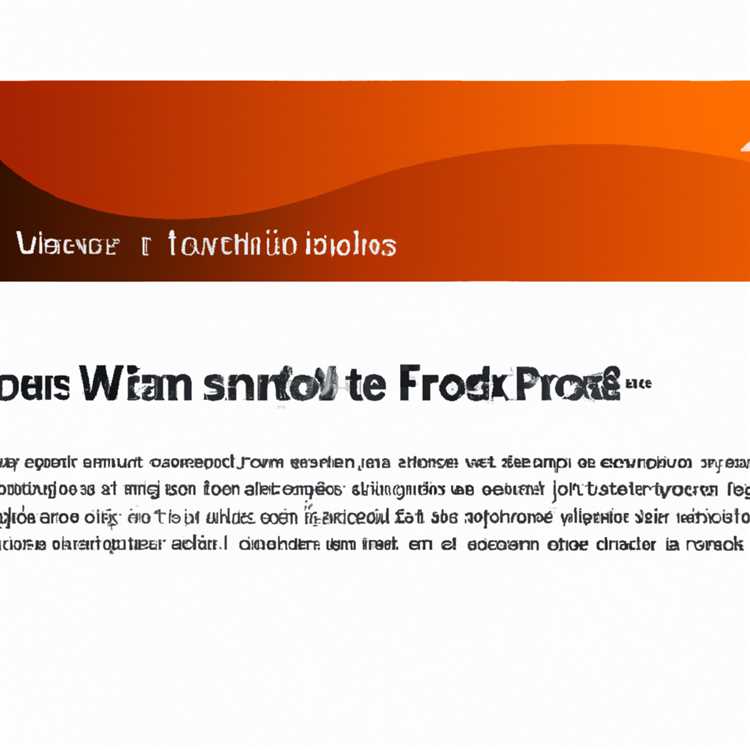Munculnya kesalahan "An Error Occurred Loading This Content" pada Apple TV bisa menjadi penghalang yang menjengkelkan saat sedang menikmati channel favorit Anda. Kesalahan ini umumnya terjadi ketika Anda mencoba memutar video atau konten lainnya melalui aplikasi TV atau iTunes di Apple TV Anda.
Kesalahan ini dapat disebabkan oleh beberapa faktor, seperti koneksi internet yang lemah, pemblokiran port firewall atau masalah dengan pengaturan jaringan. Namun, ada beberapa langkah yang dapat Anda coba untuk memperbaiki masalah ini.
Pertama, pastikan Anda telah memperbarui perangkat Apple TV Anda ke versi software terbaru. Biasanya, pembaruan ini mencakup perbaikan bug dan masalah yang mungkin mempengaruhi kinerja Apple TV Anda. Anda dapat melakukan pembaruan melalui pengaturan sistem Apple TV Anda.
Jika pembaruan tidak menyelesaikan masalah, langkah berikutnya adalah memeriksa koneksi internet Anda. Pastikan WiFi Anda aktif dan terhubung ke jaringan yang baik. Anda juga dapat mencoba mengganti saluran WiFi jika ada gangguan dalam kinerja jaringan Anda.
Jika Anda menggunakan VPN, matikan dulu VPN tersebut dan coba lagi memutar konten di Apple TV. VPN dapat memblokir akses ke beberapa konten, sehingga mempengaruhi pemutaran video di Apple TV Anda.
Sebagai alternatif, Anda bisa mencoba menghapus cookies dan melakukan refresh pada aplikasi TV atau iTunes. Caranya adalah dengan masuk ke pengaturan sistem Apple TV Anda, lalu pergi ke bagian pengaturan aplikasi TV atau iTunes. Di sana, Anda akan menemukan opsi untuk menghapus cookies atau melakukan refresh aplikasi.
Jika masalah masih berlanjut, Anda mungkin perlu mempertimbangkan untuk menghapus dan menginstal ulang aplikasi yang mengalami masalah. Ini biasanya menjadi langkah terakhir setelah Anda telah mencoba semua langkah di atas.
Dalam beberapa kasus, jika Anda menggunakan perangkat Apple TV yang lebih lama, mungkin sudah waktunya untuk diupgrade menjadi versi yang lebih baru. Perangkat yang lebih baru biasanya memiliki peningkatan yang signifikan dalam hal kinerja dan kompatibilitas dengan aplikasi terbaru.
Jadi, jika Anda mengalami kesalahan "An Error Occurred Loading This Content" di Apple TV Anda, ada beberapa langkah yang dapat Anda coba untuk memperbaikinya. Mulai dengan memperbarui perangkat Anda, memeriksa koneksi internet, matikan VPN jika sedang digunakan, dan hapus cookies serta refresh aplikasi. Jika masalah berlanjut, pertimbangkan untuk menghapus dan menginstal ulang aplikasi yang bermasalah atau bahkan upgrade perangkat Apple TV Anda ke versi yang lebih baru.
Pembaruan Perangkat Lunak TV Apple

Jika Anda mengalami masalah dengan TV Apple dan menerima pesan kesalahan "An Error Occurred Loading This Content 2023", salah satu solusinya adalah dengan memperbarui perangkat lunak TV Apple Anda ke versi terbaru. Pembaruan perangkat lunak dapat membantu memperbaiki masalah streaming dan memperbaiki bug yang mungkin ada.
Cara Memperbarui TV Apple
Untuk memperbarui perangkat lunak pada TV Apple, ikuti langkah-langkah berikut:
- Hubungkan TV Apple Anda ke koneksi internet yang stabil. Pastikan Anda memiliki koneksi internet yang cepat dan andal.
- Buka Pengaturan TV Apple dan cari opsi "Pembaruan Perangkat Lunak" di menu.
- Pilih opsi "Pembaruan Perangkat Lunak" dan tunggu TV Apple untuk memverifikasi pembaruan yang tersedia.
- Jika ada pembaruan yang tersedia, ikuti petunjuk untuk mengunduh dan menginstal pembaruan tersebut.
- Tunggu hingga proses pembaruan selesai, TV Apple akan reboot.
Setelah perangkat lunak TV Apple Anda diperbarui, coba streaming video lagi dan periksa apakah masalah "An Error Occurred Loading This Content 2023" sudah teratasi.
Verifikasi Koneksi Internet
Salah satu alasan umum mengapa Anda mungkin menghadapi masalah streaming dengan TV Apple adalah masalah konektivitas internet. Pastikan Anda memiliki koneksi internet yang cepat dan andal. Berikut adalah beberapa langkah yang dapat Anda lakukan untuk memverifikasi koneksi internet Anda:
- Periksa apakah koneksi Wi-Fi atau kabel jaringan Anda terhubung dengan baik.
- Matikan dan hidupkan kembali router Wi-Fi Anda untuk memperbaiki masalah sementara.
- Periksa jika ada masalah dengan penyedia layanan internet Anda dengan menghubungi mereka.
- Periksa apakah ada perangkat lain yang menggunakan bandwidth internet secara intensif, seperti unduhan besar atau streaming video di perangkat lain. Jika ya, coba matikan perangkat tersebut atau batasi penggunaan bandwidth-nya.
Jika Anda masih menghadapi masalah streaming setelah memperbarui perangkat lunak dan memverifikasi koneksi internet Anda, ada beberapa solusi tambahan yang dapat Anda coba:
- Hapus cache aplikasi TV Apples. Buka Pengaturan TV Apple, pilih "Pengaturan Sistem", lalu pilih "Pembaruan Perangkat Lunak" dan pilih "Hapus Cache". Kemudian restart TV Apple Anda.
- Periksa apakah ada masalah dengan server streaming yang dapat mempengaruhi layanan streaming Apple TV+. Anda dapat mencoba streaming video dari platform lain atau menggunakan situs web pihak ketiga untuk memverifikasi jika ada masalah dengan server Apple TV+.
- Jika Anda menggunakan VPN untuk mengakses konten terbatas geografis, matikan VPN dan coba streaming video lagi.
- Jika semua solusi di atas gagal, Anda dapat mencoba mengembalikan TV Apple ke pengaturan pabrik awal. Pastikan Anda mencadangkan semua data penting sebelum melakukan restore pabrik ini. Anda dapat menemukan panduan langkah demi langkah tentang cara melakukan restore pabrik pada situs web resmi Apple atau membaca petunjuk yang disediakan dalam kotak perangkat.
Dengan mengikuti langkah-langkah tersebut, Anda harus dapat mengatasi masalah "An Error Occurred Loading This Content 2023" dan menikmati streaming video tanpa masalah di TV Apple Anda.
Reset Kolom TV Apple
Reset kolom TV Apple merupakan salah satu cara terbaik untuk mengatasi kesalahan "An Error Occurred Loading This Content" pada Apple TV. Kesalahan ini sering terjadi saat Anda mencoba memutar video atau konten streaming melalui aplikasi Apple TV.
Kenapa Perlu Melakukan Reset Kolom TV Apple?
Ketika kesalahan ini terjadi, ada beberapa alasan mengapa perlu melakukan reset kolom TV Apple:
- Dalam banyak kasus, reset kolom TV Apple sureshot menjadi solusi terbaik.
- Reset dapat memperbarui kembali status login dan menghapus cache sementara yang mungkin menyebabkan kesalahan.
- Reset juga dapat memperbaiki masalah jaringan dan koneksi wi-fi yang dapat mempengaruhi proses streaming video.
- Reset memberikan kesempatan untuk memperbarui perangkat Apple TV Anda dan memperbaiki masalah perangkat lunak yang mungkin terjadi.
Cara Reset Kolom TV Apple

Berikut ini langkah-langkah untuk mereset kolom TV Apple Anda:
- Periksa terlebih dahulu apakah perangkat Apple TV Anda terhubung dengan jaringan Wi-Fi yang stabil.
- Pada remote Apple TV Anda, tekan dan tahan tombol "Menu" dan "Tombol Bawah" bersama-sama selama sekitar 10 detik. Setelah itu, perangkat Apple TV Anda akan restart.
- Pada tahap ini, pilih opsi "Restore" menggunakan tombol navigasi di remote Anda.
- Setelah perangkat Apple TV restart, Anda akan melihat tampilan yang meminta Anda untuk mengonfigurasi kembali perangkat Anda.
- Ikuti langkah-langkah ini untuk mengatur ulang perangkat Apple TV Anda dan masukkan informasi yang diperlukan seperti preferensi Wi-Fi dan akun Apple Anda.
Dengan mengikuti langkah-langkah di atas, Anda dapat mengatasi kesalahan "An Error Occurred Loading This Content" pada Apple TV Anda. Pastikan perangkat Apple TV Anda selalu diupdate dengan versi terbaru perangkat lunak iOS untuk menghindari masalah yang mungkin terjadi.
Jika masalah tetap terjadi setelah melakukan reset, ada beberapa solusi lain yang dapat Anda coba seperti memeriksa koneksi internet, meng-update aplikasi streaming, memeriksa konfigurasi jaringan, atau menghubungi Apple Support untuk mendapatkan bantuan lebih lanjut.
Dalam beberapa kasus, masalah ini dapat terjadi karena pembaruan Apple TV atau streaming video yang Anda coba putar terjadi kesalahan. Jika ini terjadi, Anda dapat mencoba memutar video lain atau menggunakan aplikasi streaming dari penyedia yang berbeda.
Terakhir, jika Anda masih mengalami kesalahan ini, Anda dapat menggunakan software dari Tenorshare yang dapat membantu memperbaiki masalah ini. Software ini akan memperbaiki pengaturan yang rusak atau korup pada perangkat Apple TV Anda dan mengembalikan perangkat ke status normal.
Dengan mengikuti langkah-langkah di atas, Anda dapat mengatasi kesalahan "An Error Occurred Loading This Content" pada Apple TV Anda. Pastikan perangkat Anda selalu diupdate dengan versi terbaru perangkat lunak iOS dan ikuti langkah-langkah reset kolom TV Apple dengan benar untuk memastikan Anda dapat menikmati konten streaming favorit Anda tanpa masalah.
Cek Koneksi Internet
Masalah "An Error Occurred Loading This Content 2023" pada Apple TV umumnya terjadi ketika ada masalah dengan koneksi internet. Jika Anda menghadapi masalah ini, berikut adalah beberapa langkah yang dapat Anda coba untuk memperbaikinya:
1. Periksa Koneksi Wi-Fi
Pastikan perangkat Apple TV Anda terhubung ke jaringan Wi-Fi yang stabil dan memiliki sinyal yang baik. Anda dapat memeriksa status koneksi Wi-Fi di Apple TV dengan mengikuti langkah-langkah berikut:
- Dari layar utama Apple TV, geser ke bawah dan klik pada ikon Pengaturan (Settings).
- Pilih menu Jaringan (Network), dan pastikan ikon Wi-Fi menunjukkan sinyal yang baik.
- Jika Anda menggunakan jaringan Wi-Fi yang terlindungi dengan kata sandi, pastikan Anda memasukkan kata sandi dengan benar.
2. Test Koneksi Internet
Untuk memastikan koneksi internet yang stabil, Anda dapat melakukan tes koneksi internet melalui Apple TV. Ikuti langkah-langkah berikut:
- Dari layar utama Apple TV, geser ke bawah dan klik pada ikon Pengaturan (Settings).
- Pilih menu Jaringan (Network), dan pilih Test Speed (Test Kecepatan).
- Tunggu proses tes selesai. Jika hasilnya rendah atau buruk, Anda mungkin perlu menghubungi penyedia layanan internet Anda.
3. Perbarui Perangkat Lunak
Kadang-kadang masalah ini dapat terjadi karena perangkat lunak Apple TV yang sudah ketinggalan zaman. Pastikan Anda selalu menggunakan versi perangkat lunak terbaru dengan mengikuti langkah-langkah berikut:
- Dari layar utama Apple TV, geser ke bawah dan klik pada ikon Pengaturan (Settings).
- Pilih menu Umum (General), dan pilih Pembaruan Perangkat Lunak (Software Update).
- Jika ada pembaruan perangkat lunak yang tersedia, ikuti petunjuk untuk mengunduh dan menginstalnya.
Jika masalah berlanjut setelah mengikuti langkah-langkah di atas, Anda dapat mempertimbangkan untuk menggunakan opsi lain seperti menghubungi layanan pelanggan Apple TV atau mencari solusi pihak ketiga seperti menggunakan software Tenorshare ReiBoot untuk memperbaiki masalah pada perangkat Apple TV Anda.
Ganti Kabel HDMI
Jika Anda menghadapi masalah "Apple TV An Error Occurred Loading This Content 2023" saat menggunakan Apple TV, salah satu masalah yang sering terjadi adalah kabel HDMI. Salah satu solusi terbaik untuk memperbaiki masalah ini adalah dengan mengganti kabel HDMI yang digunakan. Berikut ini adalah beberapa langkah yang dapat Anda lakukan:
1. Periksa Kabel HDMI
Pertama-tama, pastikan kabel HDMI yang Anda gunakan tidak rusak atau terlipat. Periksa apakah ada kerusakan fisik pada kabel seperti retakan atau kabel yang terkelupas. Jika ada kerusakan, ganti kabel HDMI dengan yang baru.
2. Uji Kabel HDMI yang Berbeda
Jika Anda memiliki kabel HDMI lain yang berfungsi dengan baik, coba gunakan kabel tersebut untuk menghubungkan Apple TV ke TV Anda. Jika masalahnya teratasi, ini menunjukkan bahwa masalahnya ada pada kabel HDMI yang sebelumnya Anda gunakan.
3. Pilih Kualitas Sinyal yang Berbeda
Apple TV memberikan pilihan untuk memilih kualitas sinyal yang berbeda. Untuk melakukannya, pergi ke Pengaturan Apple TV Anda, pilih Audio dan Video, kemudian pilih Resolusi. Coba pilih resolusi yang berbeda dan lihat apakah masalahnya teratasi.
4. Reset Apple TV
Jika masalahnya masih berlanjut, Anda dapat mencoba me-reset Apple TV ke pengaturan pabrik. Untuk melakukannya, pergi ke Pengaturan Apple TV, pilih Umum, kemudian pilih Reset. Pilih Opsi Reset Pabrik dan ikuti petunjuk untuk mereset Apple TV Anda.
5. Perbarui Perangkat Lunak Apple TV
Pastikan Anda memiliki versi perangkat lunak terbaru untuk Apple TV Anda. Untuk memeriksa apakah ada pembaruan, pergi ke Pengaturan Apple TV, pilih Umum, kemudian pilih Pembaruan Perangkat Lunak. Jika ada pembaruan yang tersedia, ikuti petunjuk untuk menginstalnya.
6. Hubungi Dukungan Apple
Jika setelah melakukan semua langkah di atas masalah masih belum teratasi, ada kemungkinan masalahnya ada pada perangkat keras Apple TV Anda. Anda dapat menghubungi dukungan Apple untuk mendapatkan bantuan lebih lanjut dalam menyelesaikan masalah ini.
Dengan mengikuti langkah-langkah di atas, Anda dapat mencoba mengatasi masalah "Apple TV An Error Occurred Loading This Content 2023" yang Anda alami saat menggunakan Apple TV.
Restart Router
Jika Anda mengalami kesalahan “An Error Occurred Loading This Content” saat menggunakan Apple TV Anda, langkah pertama yang perlu Anda coba adalah me-restart router Anda. Ini karena kadang-kadang isu tersebut mungkin disebabkan oleh masalah konektivitas jaringan.
Berikut ini adalah langkah-langkah yang harus Anda ikuti untuk me-restart router Anda:
- Matikan Apple TV Anda dan keluarkan kabel daya dari sumber listrik.
- Matikan router Anda dengan mencabut kabel daya dari sumber listrik.
- Tunggu selama beberapa saat (sekitar 10 detik).
- Sekarang, colokkan kembali kabel daya ke router Anda dan tunggu sampai lampu indikator stabil.
- Nyalakan kembali Apple TV Anda dan coba streaming video atau konten lainnya untuk melihat apakah masalah “An Error Occurred Loading This Content” telah teratasi.
Jika setelah me-restart router Anda, masalah masih tetap ada, ada beberapa solusi lain yang dapat Anda coba untuk mengatasinya. Pastikan Anda memiliki versi terbaru dari perangkat lunak Apple TV, router Wi-Fi Anda memiliki koneksi yang stabil, dan jaringan Wi-Fi Anda memungkinkan streaming dengan kualitas yang memadai. Jika Anda menemui masalah saat streaming dengan aplikasi pihak ketiga, Anda dapat mencoba menghapus dan menginstal ulang aplikasi tersebut.
Selain itu, pastikan tidak ada pembaruan software yang tertunda untuk Apple TV Anda, karena pembaruan tersebut mungkin mengandung perbaikan yang relevan untuk masalah streaming ini. Jika masalah tetap berlanjut, Anda dapat mencoba mereset pengaturan jaringan Apple TV Anda. Caranya, masuk ke "Pengaturan", pilih "Umum", lalu gulir ke bawah dan pilih "Reset" dan pilih "Reset Pengaturan Jaringan". Ini akan menghapus semua pengaturan jaringan, termasuk Wi-Fi dan Bluetooth.
Jika semua solusi di atas tidak berhasil, Anda bisa mencoba menggunakan perangkat lain seperti iPhone atau iPad Anda untuk mengakses konten yang sama. Jika konten tersebut bisa diputar di perangkat Anda yang lain, hal itu menunjukkan bahwa masalahnya terkait dengan Apple TV Anda dan bukan kontennya. Anda juga dapat mencoba menggunakan fitur "Airplane Mode" di Apple TV atau me-reset ulang Apple TV Anda untuk melihat apakah itu memperbaiki masalah.
Ulangi Unduhan Konten
Salah satu cara yang bisa Anda coba untuk memperbaiki kesalahan Apple TV "An Error Occurred Loading This Content 2023" adalah dengan mencoba mengulangi unduhan konten tersebut. Terkadang, kesalahan ini dapat terjadi karena ada masalah saat mengunduh konten dari sumbernya. Mengulangi proses unduhan dapat membantu memperbaiki masalah ini.
Berikut adalah beberapa langkah yang dapat Anda ikuti untuk mengulangi unduhan konten di Apple TV:
Swipe up pada Siri Remote atau Apple TV Remote untuk membuka Control Center.
Pilih ikon Apple TV Settings.
Pilih "Apps".
Pilih "TV".
Pilih "Clear Play History and Data".
Tunggu beberapa saat sampai proses penghapusan data selesai.
Keluarkan aplikasi TV dari latar belakang dan bukanya kembali.
Coba streaming konten yang sebelumnya mengalami kesalahan dan perhatikan apakah masalah masih ada. Jika masih ada, coba langkah lain di bawah ini.
Jika Anda menggunakan iPad atau iPhone sebagai remote untuk Apple TV, Anda juga dapat mencoba langkah-langkah berikut ini:
Buka aplikasi TV di iPad atau iPhone Anda.
Pilih ikon "Watch Now" di bawah.
Geser ke kiri atau kanan untuk menemukan konten yang mengalami kesalahan.
Tap dan tahan pada konten yang ingin Anda streaming ulang.
Pilih opsi yang muncul dan pilih "Delete from Library".
Kemudian, pilih "Delete" untuk mengkonfirmasi penghapusan.
Buka kembali aplikasi TV dan temukan kembali konten yang ingin Anda tonton.
Coba streaming konten tersebut dan perhatikan apakah masalah masih ada.
Ulangi unduhan konten ini dapat membantu memperbaiki masalah "An Error Occurred Loading This Content 2023". Jika masalah masih berlanjut, Anda dapat mencoba solusi lain yang tercantum dalam artikel ini.
11 Cara Memperbaiki Kesalahan Apple ID "Verifikasi Gagal"
Jika Anda memiliki perangkat Apple, Anda pasti memiliki Apple ID yang terhubung dengan perangkat tersebut. Namun, terkadang Anda dapat mengalami kesalahan "Verifikasi Gagal" saat mencoba masuk ke akun Apple ID Anda. Kesalahan ini bisa terjadi karena berbagai alasan, namun tidak perlu khawatir karena ada beberapa cara untuk memperbaikinya. Berikut adalah 11 cara untuk mengatasi kesalahan "Verifikasi Gagal" pada Apple ID:
1. Periksa Koneksi Internet Anda
Pastikan Anda memiliki akses internet yang stabil. Cobalah mengunjungi situs web lain untuk memastikan koneksi internet Anda berfungsi dengan baik.
2. Periksa Tanggal dan Waktu
Pastikan tanggal dan waktu di perangkat Anda sudah benar. Anda dapat memeriksa pengaturan tanggal dan waktu di menu Pengaturan perangkat Anda.
3. Periksa Pembaruan Perangkat Lunak
Periksa apakah ada pembaruan perangkat lunak yang tersedia untuk perangkat Anda. Pembaruan perangkat lunak sering kali mengatasi masalah keamanan dan kesalahan sistem.
4. Coba Mengganti Jaringan
Jika Anda mengalami masalah dengan jaringan Wi-Fi, cobalah mengganti ke jaringan seluler atau sebaliknya. Terkadang jaringan tertentu mungkin memiliki masalah yang dapat mempengaruhi akses ke Apple ID Anda.
5. Matikan dan Nyalakan Kembali Perangkat
Coba restart perangkat Anda dengan mematikan dan menyalakan kembali. Proses ini dapat memperbaiki masalah kecil pada perangkat yang dapat mempengaruhi proses verifikasi Apple ID.
6. Peringkatkan Layanan Apple
Anda juga dapat menghubungi layanan pelanggan Apple dan memberi tahu mereka tentang kesalahan "Verifikasi Gagal" yang Anda alami. Tim dukungan mereka mungkin bisa memberi Anda petunjuk lebih lanjut tentang cara mengatasinya.
7. Periksa Apple System Status
Anda dapat memeriksa status sistem Apple secara online untuk memastikan bahwa tidak ada masalah yang sedang terjadi dengan layanan Apple. Masalah pada sisi Apple dapat menyebabkan kesalahan verifikasi.
8. Coba Login dengan ID Apple Lain
Jika Anda memiliki beberapa akun Apple ID, coba masuk ke akun yang berbeda untuk melihat apakah masalahnya ada pada akun tertentu atau pada perangkat Anda secara keseluruhan.
9. Nonaktifkan VPN atau Proxy
Jika Anda menggunakan VPN atau proxy, coba nonaktifkan sementara karena hal ini dapat mempengaruhi koneksi ke server Apple. Setelah nonaktif, coba masuk kembali ke akun Apple ID Anda.
10. Refresh Konfigurasi Jaringan
Coba refresh konfigurasi jaringan pada perangkat Anda. Anda dapat melakukannya dengan masuk ke Pengaturan, pilih General, scroll ke bawah, dan pilih Reset. Kemudian, pilih Reset Network Settings.
11. Hapus dan Instal Ulang Aplikasi
Jika Anda mengalami masalah saat menggunakan aplikasi tertentu, coba hapus aplikasi tersebut dan instal ulang melalui App Store. Proses ini dapat membersihkan cache dan memperbaiki bug yang mungkin menyebabkan kesalahan verifikasi.
Jadi itulah 11 cara untuk memperbaiki kesalahan "Verifikasi Gagal" pada Apple ID. Dengan mengikuti langkah-langkah di atas, Anda seharusnya dapat mengatasi masalah ini dan kembali dapat mengakses akun Apple ID Anda dengan normal.
Periksa Koneksi Internet
Jika Anda mengalami pesan kesalahan "An Error Occurred Loading This Content" pada Apple TV Anda, maka salah satu penyebabnya mungkin adalah masalah koneksi internet. Berikut adalah beberapa langkah yang dapat Anda coba untuk memperbaikinya:
1. Cek Koneksi Internet
Pastikan bahwa Apple TV Anda terhubung ke jaringan Wi-Fi yang stabil dan memiliki koneksi internet yang baik. Anda dapat melakukannya dengan membuka pengaturan jaringan pada Apple TV dan memeriksa status koneksi Anda.
2. Periksa Koneksi VPN
Jika Anda menggunakan layanan VPN pada Apple TV Anda, pastikan untuk memutuskan koneksi VPN tersebut karena kadang-kadang VPN yang berbeda dapat menyebabkan masalah streaming.
3. Reset Perangkat Apple TV
Jika Anda masih mengalami masalah, cobalah untuk mereset perangkat Apple TV Anda. Anda dapat melakukannya dengan mengakses pengaturan, lalu pilih "General" dan kemudian "Reset". Pilih opsi "Reset All Settings" atau "Reset Network Settings" yang akan menghapus semua pengaturan dan mengembalikan perangkat ke pengaturan pabrik. Pastikan Anda memiliki salinan cadangan semua data penting atau aplikasi sebelum melakukannya.
4. Periksa Versi Perangkat Lunak
Pastikan perangkat lunak Apple TV Anda diperbarui ke versi terbaru. Versi perangkat lunak yang lebih lama mungkin memiliki masalah kompatibilitas dengan server streaming atau konten tertentu. Anda dapat memeriksa pembaruan perangkat lunak dengan pergi ke "Pengaturan", "Umum", dan memilih "Pembaruan Perangkat Lunak". Jika ada pembaruan tersedia, instal dan perbarui perangkat Anda.
5. Periksa Koneksi Internet Anda
Selain itu, pastikan koneksi internet Anda stabil dengan melakukan speed test atau menggunakan aplikasi pihak ketiga. Jika koneksi internet Anda tidak stabil atau lemah, Anda mungkin mengalami masalah saat streaming konten Apple TV. Anda juga dapat mencoba menghidupkan dan mematikan koneksi Wi-Fi atau mencoba menghubungkan Apple TV Anda ke jaringan Wi-Fi yang berbeda.
Dengan melanjutkan langkah-langkah ini, Anda dapat memperbaiki masalah "An Error Occurred Loading This Content" pada Apple TV Anda dan menikmati streaming konten tanpa gangguan.